Hoe voorkomt u doorverwijzingen naar de valse zoekmachine websearches.club?
Browser HijackerOok bekend als: De websearches.club browserkaper
Doe een gratis scan en controleer of uw computer is geïnfecteerd.
VERWIJDER HET NUOm het volledige product te kunnen gebruiken moet u een licentie van Combo Cleaner kopen. Beperkte proefperiode van 7 dagen beschikbaar. Combo Cleaner is eigendom van en wordt beheerd door RCS LT, het moederbedrijf van PCRisk.
Instructies voor het stoppen van doorverwijzingen naar Websearches.club
Wat is websearches.club?
Websearches.club is de URL (adres) van een valse zoekmachine. Hoewel deze legitiem lijkt, kan deze zoekmachine geen kwalitatieve zoekresultaten leveren. Valse zoekmachines worden doorgaans gepromoot door browserkapers die de browserinstellingen wijzigen. Er is vastgesteld dat de websearches.club-zoekmachine wordt gepromoot door Img downloadit, Newtab, SysKey, GillCom en andere browserkapers. Bovendien is bekend dat zowel browserkapers als hun valse zoekmachines browsergerelateerde informatie verzamelen. Vanwege de dubieuze methoden die worden gebruikt om browserkapers te verspreiden, worden ze ook geclassificeerd als mogelijk ongewenste applicaties.
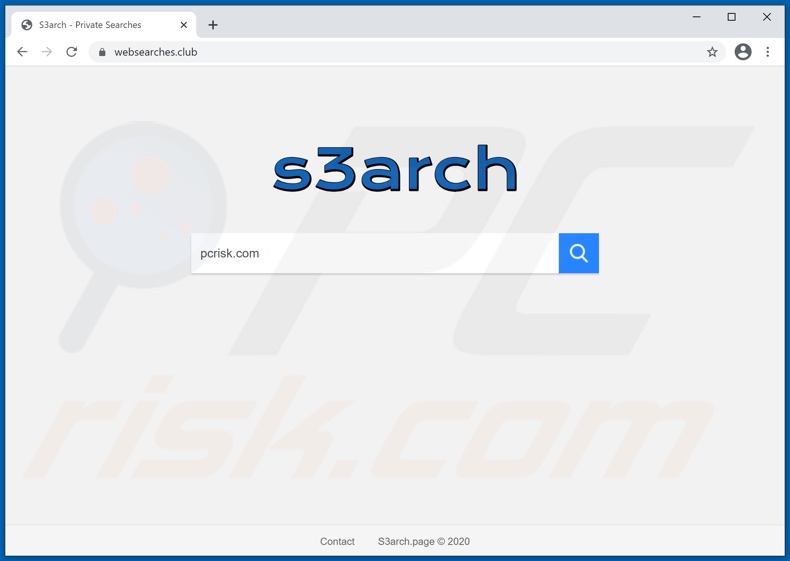
Browserkapers wijzen de startpagina van de browser, de standaardzoekmachine en de URL's voor nieuwe tabbladen / vensters toe aan een valse zoekmachine. Deze wijzigingen lijken misschien klein en relatief onbelangrijk, maar ze verstoren de browserervaring ernstig. Als de browserkaper die websearches.club promoot is geïnstalleerd, dan wordt elk nieuw browsertabblad / -venster dat wordt geopend en elke zoekopdracht via de adresbalk doorverwezen naar websearches.club. De meeste valse zoekmachines kunnen geen zoekresultaten genereren, dus verwijzen ze door naar (soms via omleidingsketens) Google, Bing, Yahoo en andere echte zoekmachines. Hoewel websearches.club zoekresultaten kan leveren, zijn deze onnauwkeurig en kunnen ze onbetrouwbare / schadelijke websites en inhoud promoten. Browserkapers kunnen de toegang tot de browserinstellingen blokkeren of toegestane wijzigingen resetten. Daarom is het onmogelijk om een gekaapte browser te herstellen zonder eerst de browserkaper te verwijderen.
Bovendien kunnen de meeste browserkapers gegevens registreren. Ze kunnen de browse-activiteit volgen (bezochte URL's, bekeken websites, ingevoerde zoekopdrachten, enz.) en daar gevoelige gegevens uit verzamelen (IP-adressen, geolocaties en persoonlijk identificeerbare details). Ontwikkelaars van browserkapers verdienen geld met de verzamelde gegevens door deze te verkopen aan derden (mogelijk cybercriminelen). Met andere woorden, de aanwezigheid van datatracking-software op browsers / computersystemen kan resulteren in ernstige privacyschendingen, financiële verliezen en zelfs identiteitsdiefstal. Om de integriteit van het apparaat en de gebruikersveiligheid te beschermen, moeten alle verdachte applicaties, browserextensies en plug-ins onmiddellijk na detectie worden verwijderd.
| Naam | De websearches.club browserkaper |
| Type bedreiging | Browserkaper, doorverwijzing, zoekmachinekaper, werkbalk, ongewenste nieuwe tabs |
| Gewijzigde browserinstellingen | Homepage en nieuwe tabs krijgen een andere URL, standaardzoekmachine ook |
| IP-adres | 172.67.165.195 |
| Symptomen | Gewijzigde browserinstellingen (homepage, standaard zoekmachine, instellingen nieuwe tabs). Gebruikers worden gedwongen om de website van de kapers te bezoeken en op internet te zoeken met hun zoekmachines. |
| Distributiemethodes | Misleidende pop-ups met advertenties, gratis software installers en valse flash players. |
| Schade | Internet browsertracking (mogelijke privacyschendingen), vertonen van ongewenste advertenties, doorverwijzingen naar verdachte websites. |
| Malware verwijderen (Windows) |
Om mogelijke malware-infecties te verwijderen, scant u uw computer met legitieme antivirussoftware. Onze beveiligingsonderzoekers raden aan Combo Cleaner te gebruiken. Combo Cleaner voor Windows DownloadenGratis scanner die controleert of uw computer geïnfecteerd is. Om het volledige product te kunnen gebruiken moet u een licentie van Combo Cleaner kopen. Beperkte proefperiode van 7 dagen beschikbaar. Combo Cleaner is eigendom van en wordt beheerd door RCS LT, het moederbedrijf van PCRisk. |
Ctcodeinfo.com, janextupd.com, charmsearching.com en pdfsrch.com zijn enkele voorbeelden van valse zoekmachines, en PDFSearchTip, SportSearchMaster, VideoSearchz zijn browserkapers. Potentieel ongewenste applicaties (inclusief browserkapers) zien er meestal legitiem en onschadelijk uit, maar deze apps misleiden gebruikers met beloftes over allerlei nuttige functies zodat ze de apps zouden downloaden / installeren. Hoe goed de geadverteerde functies ook mogen klinken, ze werken zelden. Het enige doel van ongewenste software is om geld op te leveren voor de ontwikkelaars ten koste van de gebruiker. In plaats van hun beloftes na te komen, kunnen ongewenste apps ook browsers kapen, onbetrouwbare en kwaadaardige sites geforceerd openen, opdringerige advertenties vertonen. (adware), en persoonlijke gegevens verzamelen.
Hoe werd websearches.club op mijn computer geïnstalleerd?
Sommige mogelijk ongewenste programma's hebben "officiële" websites. Deze apps worden vaak gedownload en geïnstalleerd samen met andere software. "Bundelen" is de naam van deze misleidende marketingtechniek waarbij legitieme software wordt voorverpakt samen met ongewenste of kwaadaardige extensies of add-ons. Het overhaasten van de download- en installatieprocessen (bijv. overslaan van stappen en secties, enz.) verhoogt het risico dat er onbedoeld ongewenste apps op het systeem worden toegelaten. Opdringerige advertenties worden ook gebruikt om ongewenste apps te verspreiden. Eenmaal aangeklikt, kunnen de advertenties scripts uitvoeren om stiekem downloads en installaties te veroorzaken.
Hoe voorkomt u de installatie van mogelijk ongewenste applicaties?
Het is belangrijk om software te onderzoeken voordat u deze downloadt, installeert of aanschaft. Downloads moeten worden uitgevoerd vanaf officiële en geverifieerde bronnen. Onbetrouwbare downloadkanalen, zoals niet-officiële en gratis websites voor het hosten van bestanden, peer-to-peer-deelnetwerken en andere externe downloaders, bieden vaak gevaarlijke of gebundelde inhoud aan. Bij het downloaden / installeren is het aanbevolen om de voorwaarden te lezen, mogelijke opties te controleren, de "Aangepaste / Geavanceerde" instellingen te gebruiken en u af te melden voor aanvullende apps, tools, functies enz. Opdringerige advertenties zien er vaak legitiem en onschadelijk uit; maar ze linken door naar allerlei verdachte websites (met inhoud zoals pornografie, dating voor volwassenen, gokspelen, enzovoort). als u dergelijke advertenties en / of omleidingen opmerkt, dan moet u uw systeel controleren en alle verdachte applicaties, browserextensies en plug-ins worden gedetecteerd er onmiddellijk uit verwijderen. Als uw computer al is geïnfecteerd met browserkapers, dan raden we u aan een scan uit te voeren met Combo Cleaner Antivirus voor Windows om deze automatisch te verwijderen.
Websearches.club promoot de de Img downloadit-browserkaper en vraagt toestemming om gegevens te registreren:
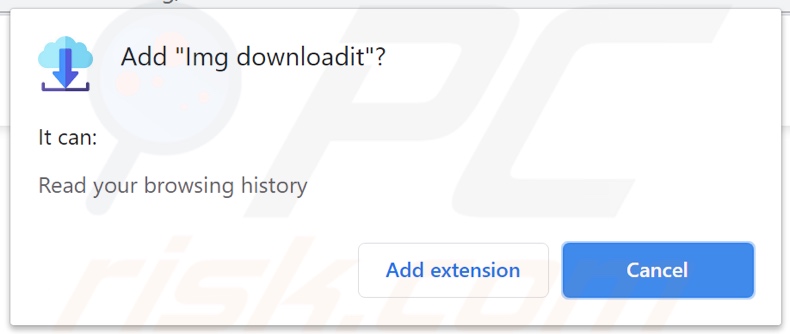
Website die de Img downloadit browserkaper promoot:
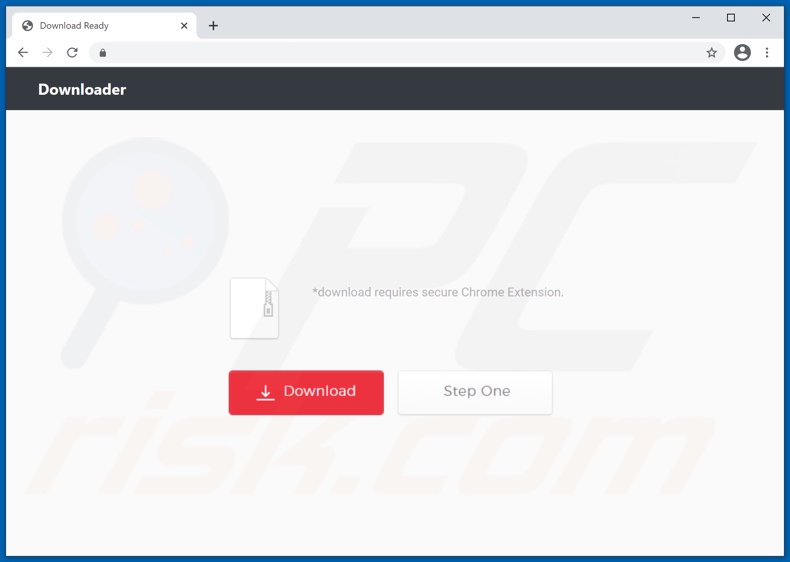
Img downloadit browserkaper verwijst via fxsmash.xyz door naar de valse zoekmachine websearches.club (GIF):
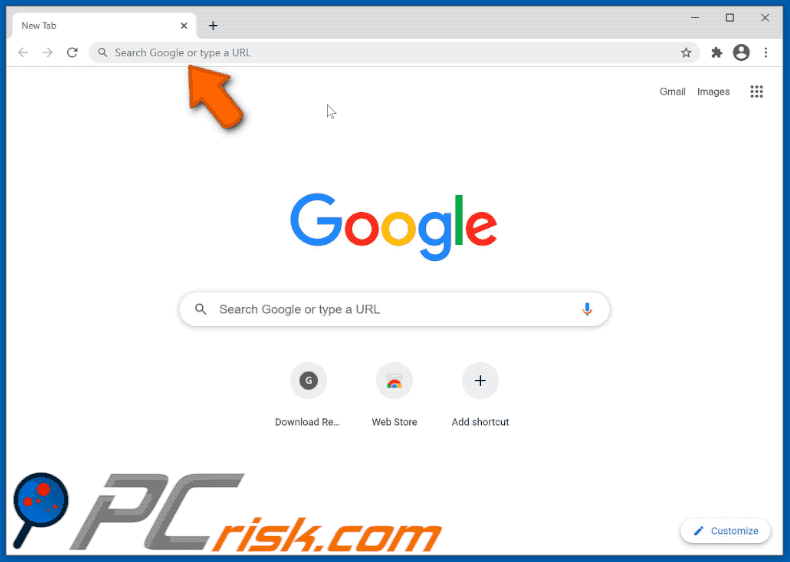
Onmiddellijke automatische malwareverwijdering:
Handmatig de dreiging verwijderen, kan een langdurig en ingewikkeld proces zijn dat geavanceerde computer vaardigheden vereist. Combo Cleaner is een professionele automatische malware verwijderaar die wordt aanbevolen om malware te verwijderen. Download het door op de onderstaande knop te klikken:
DOWNLOAD Combo CleanerDoor het downloaden van software op deze website verklaar je je akkoord met ons privacybeleid en onze algemene voorwaarden. Om het volledige product te kunnen gebruiken moet u een licentie van Combo Cleaner kopen. Beperkte proefperiode van 7 dagen beschikbaar. Combo Cleaner is eigendom van en wordt beheerd door RCS LT, het moederbedrijf van PCRisk.
Snelmenu:
- Wat is websearches.club?
- STAP 1. Verwijder ongewenste applicaties via het configuratiescherm.
- STAP 2. Verwijder de websearches.club browserkaper uit Google Chrome.
- STAP 3. Verwijder de websearches.club startpagina en standaard zoekmachine uit Mozilla Firefox.
- STAP 4. Verwijder de websearches.club doorverwijzing Safari.
- STAP 5. Verwijder frauduleuze plug-ins uit Microsoft Edge.
- STAP 6. Verwijder de websearches.club doorverwijzing uit Internet Explorer.
De websearches.club doorverwijzing verwijderen:
Windows 10 gebruikers:

Klik rechts in de linkerbenedenhoek, in het Snelle Toegang-menu selecteer Controle Paneel. In het geopende schem kies je Programma's en Toepassingen.
Windows 7 gebruikers:

Klik Start ("het Windows Logo" in de linkerbenedenhoek van je desktop), kies Controle Paneel. Zoek naar Programma's en toepassingen.
macOS (OSX) gebruikers:

Klik op Finder, in het geopende scherm selecteer je Applicaties. Sleep de app van de Applicaties folder naar de Prullenbak (die zich in je Dock bevindt), klik dan rechts op het Prullenbak-icoon en selecteer Prullenbak Leegmaken.
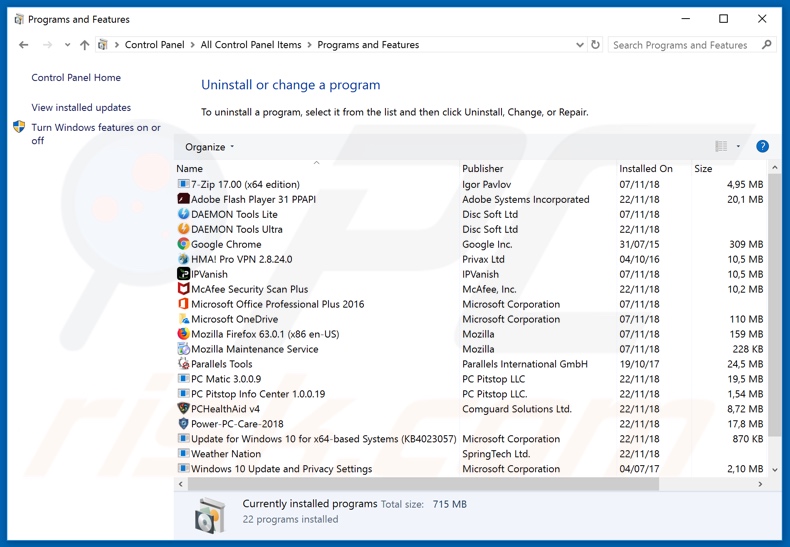
In het 'Programma's verwijderen'-scherm zoekt u naar verdachte/mogelijk ongewenste applicaties, selecteer deze verwijzingen en klik op "Deïnstalleren" of "Verwijderen".
Na het verwijderen van de mogelijk ongewenste applicatie (die de doorverwijzing naar de websearches.club website veroorzaakt), scant u best uw computer op enige overblijvende onderdelen of mogelijke malware besmettingen. Gebruik daarvoor aanbevolen malware verwijderingssoftware.
DOWNLOAD verwijderprogramma voor malware-infecties
Combo Cleaner die controleert of uw computer geïnfecteerd is. Om het volledige product te kunnen gebruiken moet u een licentie van Combo Cleaner kopen. Beperkte proefperiode van 7 dagen beschikbaar. Combo Cleaner is eigendom van en wordt beheerd door RCS LT, het moederbedrijf van PCRisk.
De Websearches.club browserkaper verwijderen uit internet browsers:
Video die toont hoe browserdoorverwijzingen te stoppen:
 Verwijder de kwaadaardige extensies uit Google Chrome:
Verwijder de kwaadaardige extensies uit Google Chrome:
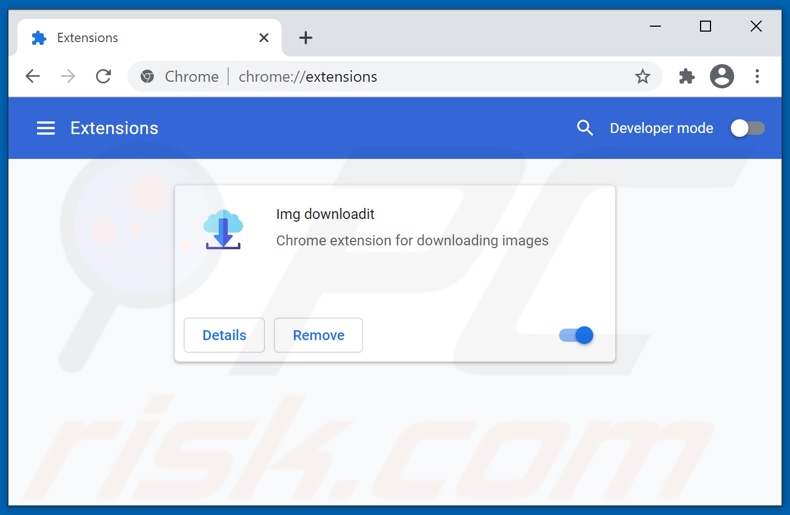
Klik op het Chrome menu-icoon ![]() (in de rechterbovenhoek van Google Chrome), selecteer 'Meer hulpprogramma's' en klik op 'Extensies'. Zoek onlangs geïnstalleerde/verdachte browser-add-ons en verwijder ze.
(in de rechterbovenhoek van Google Chrome), selecteer 'Meer hulpprogramma's' en klik op 'Extensies'. Zoek onlangs geïnstalleerde/verdachte browser-add-ons en verwijder ze.
Verander uw startpagina:
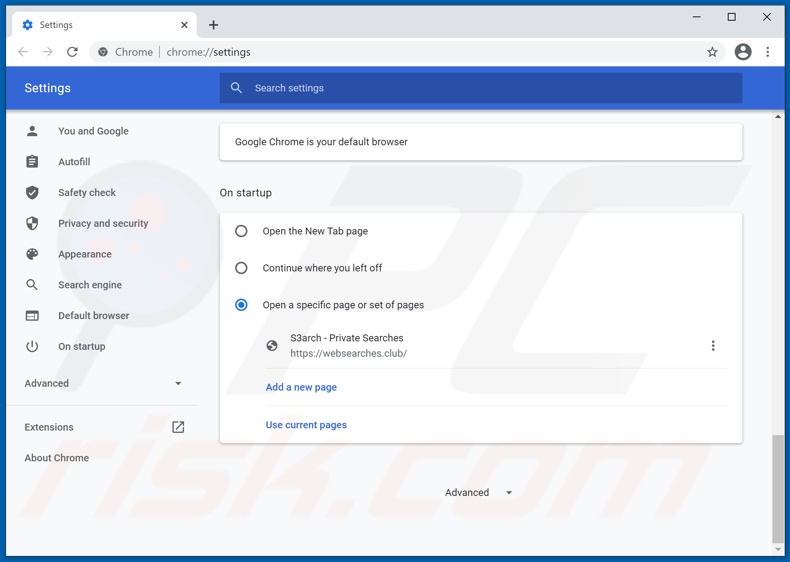
Klik op het Chrome menu-icoon ![]() (in de rechterbovenhoek van Google Chrome), selecteer "Instellingen". In het gedeelte "Bij opstarten" zoekt u de browserkaper-URL (hxxp:/websearches.club). Klik op de drie vertikale puntjes en selecteer "Verwijderen".
(in de rechterbovenhoek van Google Chrome), selecteer "Instellingen". In het gedeelte "Bij opstarten" zoekt u de browserkaper-URL (hxxp:/websearches.club). Klik op de drie vertikale puntjes en selecteer "Verwijderen".
Verander uw standaard zoekmachine:
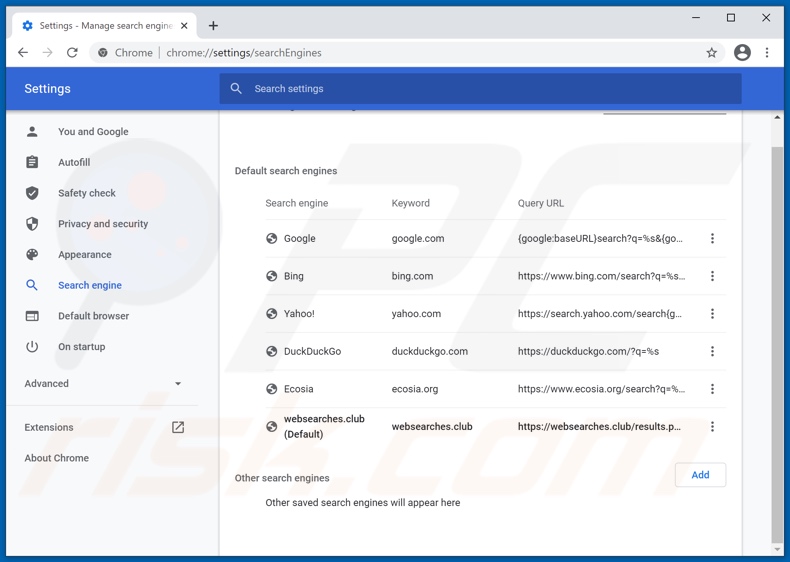
Om uw standaardzoekmachine in Google Chrome wijzigen: klik op het Chrome-menupictogram ![]() (in de rechterbovenhoek van Google Chrome), selecteer "Instellingen", klik in het gedeelte "Zoeken" op "Zoekmachines beheren ...", zoek naar "websearches.club", klik op de drie verticale stippen in de buurt van deze URL en selecteer "Verwijderen uit lijst".
(in de rechterbovenhoek van Google Chrome), selecteer "Instellingen", klik in het gedeelte "Zoeken" op "Zoekmachines beheren ...", zoek naar "websearches.club", klik op de drie verticale stippen in de buurt van deze URL en selecteer "Verwijderen uit lijst".
Optionele methode:
Als je problemen hebt met het verwijderen van de websearches.club browserkaper, reset dan de instellingen van je Google Chrome browser. Klik op het Chrome menu icoon ![]() (in de rechterbovenhoek van Google Chrome) en selecteer Instellingen. Scroll naar onder. Klik op de link Geavanceerd....
(in de rechterbovenhoek van Google Chrome) en selecteer Instellingen. Scroll naar onder. Klik op de link Geavanceerd....

Nadat je helemaal naar benden hebt gescrolld klik je op Resetten (Instellingen terugzetten naar de oorspronkelijke standaardwaarden)-knop.

In het geopende scherm, bevestig dat je de Google Chrome instellingen wilt resetten door op de 'resetten'-knop te klikken.

 Verwijder de kwaadaardige plug-ins uit Mozilla Firefox:
Verwijder de kwaadaardige plug-ins uit Mozilla Firefox:
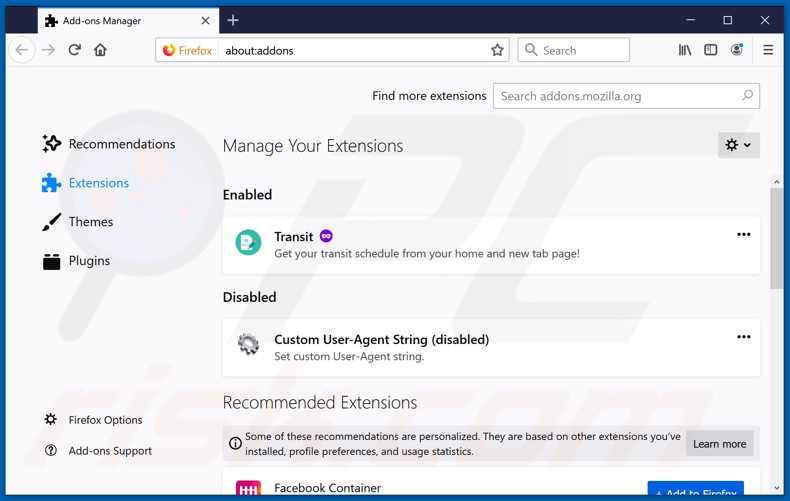
Klik op het Firefox menu-iccoon ![]() (in de rechterbovenhoek van het hoofdscherm) selecteer "Add-ons". Klik op "Extensies" en verwijder alle recent geïnstalleerde en verdachte browser plug-ins.
(in de rechterbovenhoek van het hoofdscherm) selecteer "Add-ons". Klik op "Extensies" en verwijder alle recent geïnstalleerde en verdachte browser plug-ins.
Verander uw startpagina:
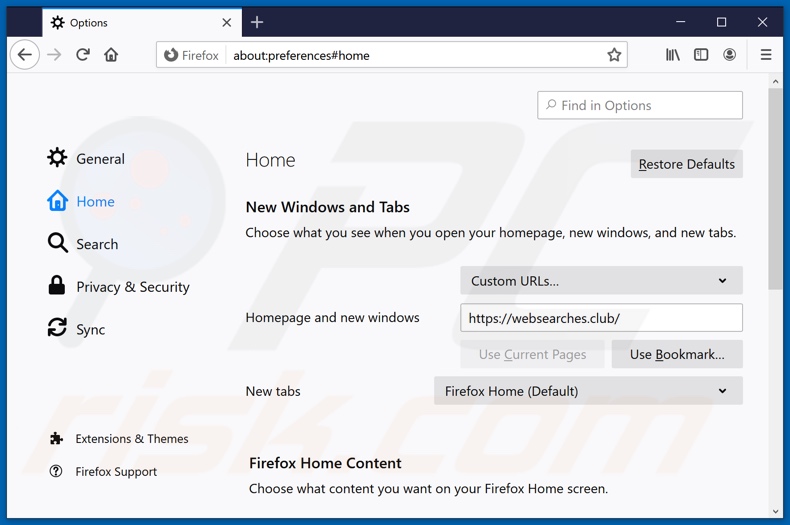
Om de startpagina te veranderen, klik op het Firefox menu ![]() (in de rechterbovenhoek van het hoofdscherm), selecteer "Opties" en in het geopende venster verwijdert u de browserkaper-URL hxxp://websearches.club en voert u het domein van uw voorkeur in, dat zal openen iedere keer dat u Mozilla Firefox opstart.
(in de rechterbovenhoek van het hoofdscherm), selecteer "Opties" en in het geopende venster verwijdert u de browserkaper-URL hxxp://websearches.club en voert u het domein van uw voorkeur in, dat zal openen iedere keer dat u Mozilla Firefox opstart.
Verander uw standaard zoekmachine:
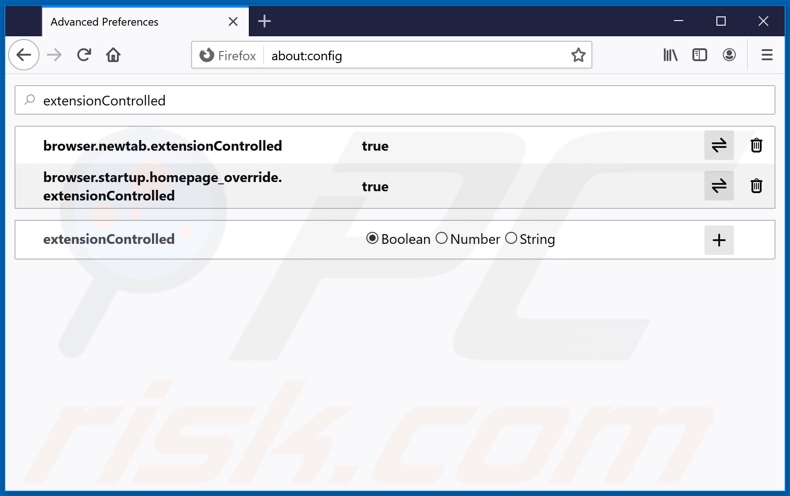
In de URL adres-balk, typ about:config en druk op Enter.
Klik op "I'll be careful, I promise!/Ik beloof dat ik voorzichtig zal zijn!".
In de zoekbalk bovenaan, typ: "websearches.club"
Stel beide resultaten in op "false" door ofwel op elk item te dubbelklikken ofwel door op de knop ![]() te klikken.
te klikken.
Optionele methode:
Computergebruikers die problemen blijven hebben met het verwijderen van de websearches.club browserkaper kunnen de Mozilla Firefox instellingen naar standaard herstellen.
Open Mozilla Firefox, in de rechterbovenhoek van het hoofdvenster klik je op het Firefox menu ![]() , in het geopende keuzemenu kies je het Open Help Menu-icoon
, in het geopende keuzemenu kies je het Open Help Menu-icoon ![]()

Klik dan op Probleemoplossing-informatie.

In het geopende scherm klik je op de Firefox Herstellen knop.

In het geopende scherm bevestig je dat je de Mozilla Firefox instellingen naar Standaard wil herstellen door op de Herstellen-knop te klikken.

 Verwijder kwaadaardige extensies uit Safari:
Verwijder kwaadaardige extensies uit Safari:

Verzeker je ervan dat je Safari browser actief is en klik op het Safari menu, selecteer dan Voorkeuren…

In het Voorkeuren-venster selecteer je de Extensies-tab. Zoek alle recent geïnstalleerde en verdachte extensies en verwijder deze.

In het voorkeuren-venster selecteer je het Algemeen-tabblad en verzeker je je ervan dat je startpagina staat ingesteld op de URL van je voorkeur, als het gewijzigd werd door een browser hijacker kan je dit hier terug aanpassen.

In het voorkeuren-venster selecteer je het Zoeken-tabblad en verzeker je je ervan dat je favoriete internet-zoekmachine geselecteerd werd.
Optionele methode:
Verzeker je ervan dat je Safari browser actief is en klik op het Safari-menu. In het keuzemenu selecteer je Geschiedenis en Website Data verwijderen…

In het geopende scherm seleceer je alle geschiedenis en klik je op de Geschiedenis Verwijderen-knop.

 Kwaadaardige extensies verwijderen uit Microsoft Edge:
Kwaadaardige extensies verwijderen uit Microsoft Edge:

Klik op het Edge menu-icoon ![]() (in de rechterbovenhoek van Microsoft Edge), selecteer "Extensies". Zoek naar recent geïnstalleerde en verdachte browser add-ons, en verwijder ze.
(in de rechterbovenhoek van Microsoft Edge), selecteer "Extensies". Zoek naar recent geïnstalleerde en verdachte browser add-ons, en verwijder ze.
De startpagina en nieuwe tabbladen wijzigen:

Klik op het Edge menu-icoon ![]() (in de rechterbovenhoek van Microsoft Edge), selecteer "Instellingen". In het onderdeel "Bij het opstarten" zoekt u de naam van de browserkaper en klikt u op "Uitschakelen".
(in de rechterbovenhoek van Microsoft Edge), selecteer "Instellingen". In het onderdeel "Bij het opstarten" zoekt u de naam van de browserkaper en klikt u op "Uitschakelen".
Uw standaard zoekmachine wijzigen:

Om uw standaard zoekmachine te wijzigen in Microsoft Edge: klik op het Edge menu-icoon ![]() (in de rechterbovenhoek van Microsoft Edge), selecteer "Privacy en diensten", scroll naar onder en selecteer "Adresbalk". In het onderdeel "Zoekmachines gebruikt in de zoekbalk" zoekt u de naam van de ongewenste zoekmachine. Als u die hebt gevonden klikt u op de "Uitschakelen"-knop daarnaast. U kunt ook klikken op "Zoekmachines beheren", om in het geopende menu de ongewenste zoekmachine terug te vinden. Klik op het puzzel-icoon
(in de rechterbovenhoek van Microsoft Edge), selecteer "Privacy en diensten", scroll naar onder en selecteer "Adresbalk". In het onderdeel "Zoekmachines gebruikt in de zoekbalk" zoekt u de naam van de ongewenste zoekmachine. Als u die hebt gevonden klikt u op de "Uitschakelen"-knop daarnaast. U kunt ook klikken op "Zoekmachines beheren", om in het geopende menu de ongewenste zoekmachine terug te vinden. Klik op het puzzel-icoon ![]() daarnaast en selecteer "Uitschakelen".
daarnaast en selecteer "Uitschakelen".
Optionele methode:
Als u problemen bljft ondervinden met het verwijderen van de de websearches.club browserkaper, herstel dan uw Microsoft Edge browserinstellingen. Klik op het Edge menu-icoon ![]() (in de rechterbovenhoek van Microsoft Edge) en selecteer Instellingen.
(in de rechterbovenhoek van Microsoft Edge) en selecteer Instellingen.

In het geopende menu selecteert u Opnieuw instellen.

Selecteer Instellingen naar hun standaardwaarden herstellen. In het geopende scherm bevestigt u dat u de Microsoft Edge-instellingen naar hun standaardwaarden wilt herstellen door op de knop Opnieuw instellen te klikken.

- Als dit niet helpt, volg dan deze alternatieve instructies waarin wordt uitgelegd hoe de Microsoft Edge browser te herstellen.
 Verwijder de kwaadaardige add-ons uit Internet Explorer:
Verwijder de kwaadaardige add-ons uit Internet Explorer:
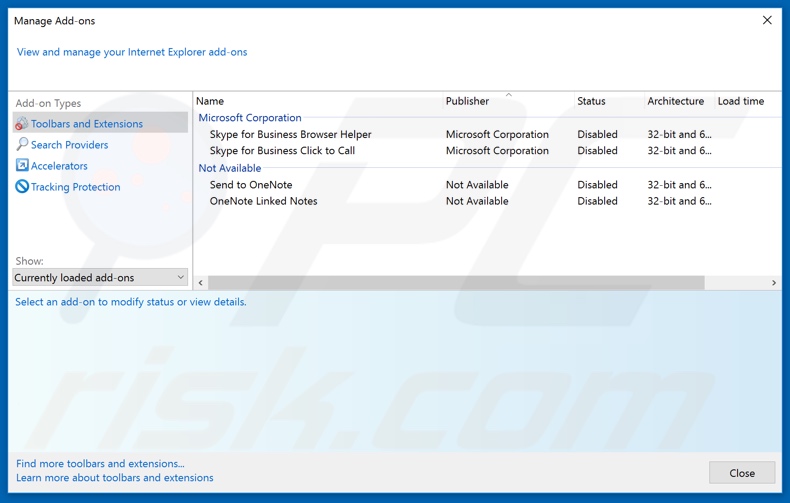
Klik op het "tandwiel"-icoon ![]() (in de rechterbovenhoek van Internet Explorer) selecteer "Beheer Add-ons". Zoek naar recent geïnstalleerde en verdacht lijkende browser extensies en schakel deze uit.
(in de rechterbovenhoek van Internet Explorer) selecteer "Beheer Add-ons". Zoek naar recent geïnstalleerde en verdacht lijkende browser extensies en schakel deze uit.
Verander uw startpagina:
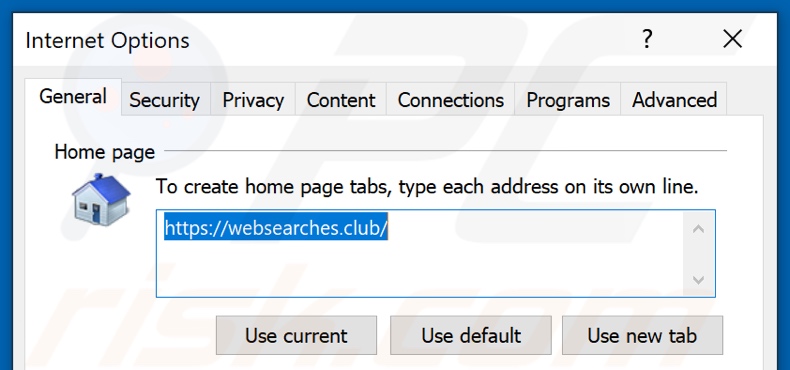
Klik op het "tandwiel"-icoon ![]() (in de rechterbovenhoek van Internet Explorer), selecteer "Internet Opties", verwijder de browserkaper en de browserkaper-URL hxxp://websearches.club in het geopende venster en voer het domein van uw voorkeur in, wat geopend zal worden iedere keer dat u Internet Explorer opent. Of typ about: blank om een nieuwe pagina te openen in Internet Explorer.
(in de rechterbovenhoek van Internet Explorer), selecteer "Internet Opties", verwijder de browserkaper en de browserkaper-URL hxxp://websearches.club in het geopende venster en voer het domein van uw voorkeur in, wat geopend zal worden iedere keer dat u Internet Explorer opent. Of typ about: blank om een nieuwe pagina te openen in Internet Explorer.
Verander uw standaard zoekmachine:
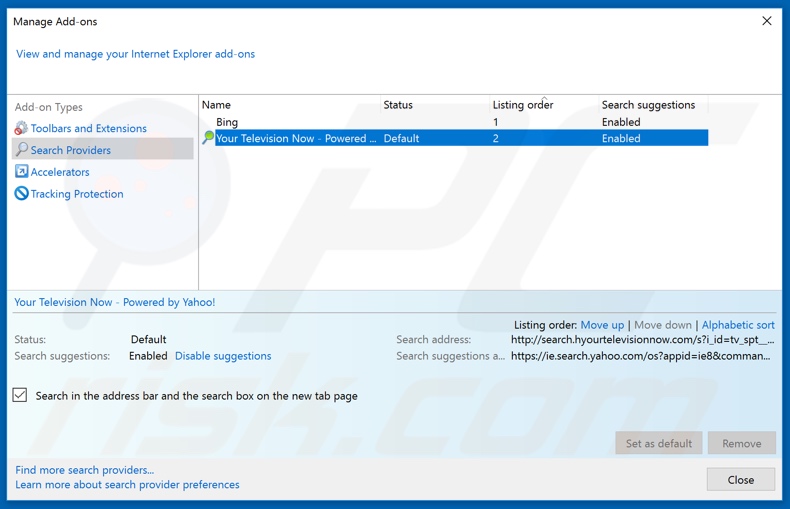
Klik op het "tandwiel"-icoon ![]() (in de rechterbovenhoek van Internet Explorer), selecteer "Add-ons beheren". In het geopende venster, selecteer "Zoek Netwerken", en stel "Google", "Bing", of een andere zoekmachine naar keuze in als standaard en verwijder dan "websearches.club".
(in de rechterbovenhoek van Internet Explorer), selecteer "Add-ons beheren". In het geopende venster, selecteer "Zoek Netwerken", en stel "Google", "Bing", of een andere zoekmachine naar keuze in als standaard en verwijder dan "websearches.club".
Optionele methode:
Als je problemen blijft hebben met het verwijderen van de websearches.club browserkaper dan kan je je Internet Explorer instellingen terug op standaard zetten.
Windows XP gebruikers: Klik op Start, klik Uitvoeren, in het geopende scherm typ inetcpl.cpl. In het geopende scherm klik je op de Geavanceerd tab en dan klik je op Herstellen.

Windows Vista en Windows 7 gebruikers: Klik op het Windows logo, in de start-zoekbox typ inetcpl.cpl en klik op enter. In het geopende scherm klik je op de Geavanceerd tab en dan klik je op Herstellen.

Windows 8 gebruikers: Open Internet Explorer en klik op het "tandwiel" icoon. Selecteer Internet Opties. In het geopende scherm selecteer je de Geavanceerd-tab en klik je op de Herstellen-knop.

In het geopende scherm selecteer je de Geavanceerd-tab

Klik op de Herstellen-knop.

Bevestig dat je de Internet Explorer instellingen naar Standaard wil herstellen - Klik op de Herstellen-knop.

Samenvatting:
 Een browser hijacker is een soort adware die de instellingen van de internetbrowsers van gebruikers wijzigt door de startpagina en standaard zoekmachine toe te wijzen aan een ongewenste website. Meestal infiltreert dit soort adware de besturingssystemen van de gebruiker via gratis software downloads. Als je download beheerd wordt door een download cliënt, verzeker je er dan van de installatie van geadverteerde werkbalken of applicaties te weigeren als deze je startpagina of standaard zoekmachine willen wijzigen.
Een browser hijacker is een soort adware die de instellingen van de internetbrowsers van gebruikers wijzigt door de startpagina en standaard zoekmachine toe te wijzen aan een ongewenste website. Meestal infiltreert dit soort adware de besturingssystemen van de gebruiker via gratis software downloads. Als je download beheerd wordt door een download cliënt, verzeker je er dan van de installatie van geadverteerde werkbalken of applicaties te weigeren als deze je startpagina of standaard zoekmachine willen wijzigen.
Hulp bij de verwijdering:
Als je problemen ervaart bij het verwijderen van de websearches.club browserkaper uit je internet browsers, vraag dan om hulp in ons malware verwijderingsforum.
Post een commentaar:
Als je bijkomende informatie hebt over de websearches.club browserkaper of z'n verwijdering, gelieve dan je kennis te delen in de onderstaande commentaren.
Bron: https://www.pcrisk.com/removal-guides/20604-websearches-club-redirect
Delen:

Tomas Meskauskas
Deskundig beveiligingsonderzoeker, professioneel malware-analist
Ik ben gepassioneerd door computerbeveiliging en -technologie. Ik ben al meer dan 10 jaar werkzaam in verschillende bedrijven die op zoek zijn naar oplossingen voor computertechnische problemen en internetbeveiliging. Ik werk sinds 2010 als auteur en redacteur voor PCrisk. Volg mij op Twitter en LinkedIn om op de hoogte te blijven van de nieuwste online beveiligingsrisico's.
Het beveiligingsportaal PCrisk wordt aangeboden door het bedrijf RCS LT.
Gecombineerde krachten van beveiligingsonderzoekers helpen computergebruikers voorlichten over de nieuwste online beveiligingsrisico's. Meer informatie over het bedrijf RCS LT.
Onze richtlijnen voor het verwijderen van malware zijn gratis. Als u ons echter wilt steunen, kunt u ons een donatie sturen.
DonerenHet beveiligingsportaal PCrisk wordt aangeboden door het bedrijf RCS LT.
Gecombineerde krachten van beveiligingsonderzoekers helpen computergebruikers voorlichten over de nieuwste online beveiligingsrisico's. Meer informatie over het bedrijf RCS LT.
Onze richtlijnen voor het verwijderen van malware zijn gratis. Als u ons echter wilt steunen, kunt u ons een donatie sturen.
Doneren
▼ Toon discussie